CentOS6.5编译安装Nginx1.70 +PHP5.59+MySQL5.6.16
下载软件工具包:
1、下载nginx
http://nginx.org/download/nginx-1.7.0.tar.gz
2、下载pcre (支持nginx伪静态)
http://jaist.dl.sourceforge.net/project/pcre/pcre/8.35/pcre-8.35.tar.gz
4、下载MySQL5.6.16
http://mirrors.sohu.com/mysql/MySQL-5.6/mysql-5.6.16.tar.gz
5、下载php-5.5.9
http://mirrors.sohu.com/php/php-5.5.9.tar.gz
6、下载cmake(MySQL编译工具)
http://www.cmake.org/files/v2.8/cmake-2.8.12.2.tar.gz
7、下载libmcrypt(PHPlibmcrypt模块)
http://nchc.dl.sourceforge.net/project/mcrypt/Libmcrypt/2.5.8/libmcrypt-2.5.8.tar.gz
约定:
把上述软件包全部上传到新建的/data/soft目录下
">"代表命令行提示符
安装编译工具及库文件:
>yum install make apr* autoconf automake bzip2 bzip2-devel curl curl-devel gcc gcc-c++ gcc-g77 e2fsprogs e2fsprogs-devel zlib* zlib-devel openssl openssl-devel pcre-devel gd gd-devel kernel keyutils patch perl kernel-headers compat* mpfr cpp glibc libgomp libstdc++-devel ppl cloog-ppl keyutils-libs-devel libcom_err-devel libsepol-devel libselinux-devel krb5-devel zlib-devel libXpm* freetype freetype-devel libpng* libpng10 libpng10-devel libpng-devel php-common php-gd ncurses* ncurses-devel libtool* libtool-libs libxml2-devel patch glibc glibc-devel glib2 glib2-devel krb5 krb5-devel libevent libevent-devel libidn libidn-devel nss_ldap openldap openldap-clients openldap-devel openldap-servers openssl openssl-devel pspell-devel net-snmp* net-snmp-devel -y
安装cmake
>cd /data/soft && tar zxvf cmake-2.8.12.2.tar.gz
>cd cmake-2.8.12.2
>./configure && make && make install
安装MySQL
>groupadd mysql #添加mysql组
>useradd -g mysql mysql -s /bin/false #创建用户mysql并加入到mysql组,不允许mysql用户直接登录系统
>mkdir -p /data/mysqldata #创建MySQL数据库存放目
>chown -R mysql:mysql /data/mysqldata #设置MySQL数据库目录权限
>mkdir -p /usr/local/mysql #创建MySQL安装目录
>cd /data/soft
>tar zxvf mysql-5.6.16.tar.gz
>cd mysql-5.6.16
>/usr/local/bin/cmake -DCMAKE_INSTALL_PREFIX=/usr/local/mysql \
-DMYSQL_UNIX_ADDR=/tmp/mysql.sock \
-DDEFAULT_CHARSET=utf8 \
-DDEFAULT_COLLATION=utf8_general_ci \
-DWITH_EXTRA_CHARSETS:STRING=utf8,gbk \
-DWITH_MYISAM_STORAGE_ENGINE=1 \
-DWITH_INNOBASE_STORAGE_ENGINE=1 \
-DWITH_MEMORY_STORAGE_ENGINE=1 \
-DWITH_READLINE=1 \
-DENABLED_LOCAL_INFILE=1 \
-DMYSQL_DATADIR=/data/mysqldata \
-DMYSQL_USER=mysql \
-DMYSQL_TCP_PORT=3306 \
-DSYSCONFDIR=/etc \
-DINSTALL_SHAREDIR=share
>make && make install
详细编译参数参考:http://dev.mysql.com/doc/refman/5.6/en/source-configuration-options.html
配置MySQL
>mkdir /tmp #用作缓存
>chown -R mysql:mysql /tmp/ #必须为目录授权,否则无法写入
>cp ./support-files/my-default.cnf /etc/my.cnf #拷贝配置文件(注意:如果/etc目录下面默认有一个my.cnf,直接覆盖即可)
>vi /etc/my.cnf #编辑配置文件,在 [mysqld] 部分增加下面一行
datadir = /data/mysqldata #添加MySQL数据库路径
:wq! #保存退出
>cd /usr/local/mysql
>./scripts/mysql_install_db --user=mysql --datadir=/data/mysqldata/ #生成mysql系统数据库
>cp ./support-files/mysql.server /etc/rc.d/init.d/mysql #把Mysql加入系统启动
>chmod 755 /etc/init.d/mysql #增加执行权限
>chkconfig mysql on #加入开机启动
>vi /etc/rc.d/init.d/mysql #编辑
basedir = /usr/local/mysql #MySQL程序安装路径
datadir = /data/mysqldata #MySQl数据库存放目录
:wq! #保存退出
>service mysql start #启动
>vi /etc/profile #把mysql服务加入系统环境变量:在最后添加下面这一行
export PATH=$PATH:/usr/local/mysql/bin
:wq! #保存退出
下面这行把myslq的库文件链接到系统默认的位置,这样你在编译类似PHP等软件时可以不用指定mysql的库文件地址。
>ln -s /usr/local/mysql/include/mysql /usr/include/mysql
>reboot #需要重启系统,等待系统重新启动之后继续在终端命令行下面操作
>mysql_secure_installation #设置Mysql密码
根据提示按Y 回车
然后输入2次密码
继续按Y 回车,直到设置完成
或者直接修改密码/usr/local/mysql/bin/mysqladmin -u root -p password "123456" #修改密码
>service mysql restart #重启
到此,mysql安装完成!
安装pcre
>cd /data/soft
>mkdir /usr/local/pcre #创建安装目录
>tar zxvf pcre-8.35.tar.gz
>cd pcre-8.35
>./configure --prefix=/usr/local/pcre #配置
>make && make install
安装nginx
>cd /data/soft
>groupadd webuser #添加webuser组
>useradd -g webuser webuser -s /bin/false #创建nginx运行账户webuser并加入到webuser组,不允许webuser用户直接登录系统
>tar zxvf nginx-1.7.0.tar.gz
>cd nginx-1.7.0
>./configure --prefix=/usr/local/nginx --without-http_memcached_module --user=webuser --group=webuser --with-http_stub_status_module --with-openssl=/usr/ --with-pcre=/data/soft/pcre-8.35
注意:--with-pcre=/data/pcre-8.35指向的是源码包解压的路径,而不是安装的路径,否则会报错
>make && make install
>/usr/local/nginx/sbin/nginx #启动nginx
设置nginx开启启动
>vi /etc/rc.d/init.d/nginx
#编辑启动文件添加下面内容
#!/bin/bash
#
# chkconfig: - 85 15
# description: Nginx is a World Wide Web server.
# processname: nginx
nginx=/usr/local/nginx/sbin/nginx
conf=/usr/local/nginx/conf/nginx.conf
case $1 in
start)
echo -n "Starting Nginx..."
$nginx -c $conf
echo " done"
;;
stop)
echo -n "Stopping Nginx..."
killall -9 nginx
echo " done"
;;
test)
$nginx -t -c $conf
;;
reload)
echo -n "Reloading Nginx..."
ps auxww | grep nginx | grep master | awk '{print $2}' | xargs kill -HUP
echo " done"
;;
restart)
$0 stop
$0 start
;;
show)
ps -aux|grep nginx
;;
*)
echo -n "Usage: $0 {start|restart|reload|stop|test|show}"
;;
esac
:wq! #保存退出
>chmod 775 /etc/rc.d/init.d/nginx #赋予文件执行权限
>chkconfig nginx on #设置开机启动
>/etc/rc.d/init.d/nginx restart #重启
>service nginx restart
安装libmcrypt
>cd /data/soft
>tar zxvf libmcrypt-2.5.8.tar.gz
>cd libmcrypt-2.5.8
>./configure && make && make install
安装PHP
>cd /data/soft
>tar zxvf php-5.5.9.tar.gz
>cd php-5.5.9
>mkdir -p /usr/local/php5
>./configure --prefix=/usr/local/php5 --with-config-file-path=/usr/local/php5/etc --with-mysql=/usr/local/mysql --with-mysqli=/usr/local/mysql/bin/mysql_config --with-mysql-sock=/tmp/mysql.sock --with-gd --with-iconv --with-zlib --enable-xml --enable-bcmath --enable-shmop --enable-sysvsem --enable-inline-optimization --enable-mbregex --enable-fpm --enable-mbstring --enable-ftp --enable-gd-native-ttf --with-openssl --enable-pcntl --enable-sockets --with-xmlrpc --enable-zip --enable-soap --without-pear --with-gettext --enable-session --with-mcrypt --with-curl
>make && make install
配置php
>cp php.ini-production /usr/local/php5/etc/php.ini #复制php配置文件到安装目录
>rm -rf /etc/php.ini #删除系统自带配置文件
>ln -s /usr/local/php5/etc/php.ini /etc/php.ini #添加软链接
>cp /usr/local/php5/etc/php-fpm.conf.default /usr/local/php5/etc/php-fpm.conf #拷贝模板文件为php-fpm配置文件
>vi /usr/local/php5/etc/php-fpm.conf #编辑
user = webuser#设置php-fpm运行账号为webuser
group = webuser#设置php-fpm运行组为webuser
pid = run/php-fpm.pid #取消前面的分号
设置 php-fpm开机启动
:wq! #保存退出
>cp /data/soft/php-5.5.9/sapi/fpm/init.d.php-fpm /etc/rc.d/init.d/php-fpm #拷贝php-fpm到启动目录
>chmod +x /etc/rc.d/init.d/php-fpm #添加执行权限
>chkconfig php-fpm on #设置开机启动
>vi /usr/local/php5/etc/php.ini #编辑配置文件
修改为:
disable_functions = passthru,exec,system,chroot,scandir,chgrp,chown,shell_exec,proc_open,proc_get_status,ini_alter,ini_alter,ini_restore,dl,openlog,syslog,readlink,symlink,popepassthru,stream_socket_server,escapeshellcmd,dll,popen,disk_free_space,checkdnsrr,checkdnsrr,getservbyname,getservbyport,disk_total_space,posix_ctermid,posix_get_last_error,posix_getcwd, posix_getegid,posix_geteuid,posix_getgid, posix_getgrgid,posix_getgrnam,posix_getgroups,posix_getlogin,posix_getpgid,posix_getpgrp,posix_getpid, posix_getppid,posix_getpwnam,posix_getpwuid, posix_getrlimit, posix_getsid,posix_getuid,posix_isatty, posix_kill,posix_mkfifo,posix_setegid,posix_seteuid,posix_setgid, posix_setpgid,posix_setsid,posix_setuid,posix_strerror,posix_times,posix_ttyname,posix_uname
#列出PHP可以禁用的函数,如果某些程序需要用到这个函数,可以删除,取消禁用。
找到:;date.timezone =
修改为:date.timezone = PRC #设置时区
找到:expose_php = On
修改为:expose_php = Off #禁止显示php版本的信息
找到:short_open_tag = Off
修改为:short_open_tag = ON #支持php短标签
:wq! #保存退出
配置nginx支持php
>vi /usr/local/nginx/conf/nginx.conf
#编辑配置文件,需做如下修改
user webuser webuser; #首行user去掉注释,修改Nginx运行组为webuser webuser;必须与/usr/local/php5/etc/php-fpm.conf中的user,group配置相同,否则php运行出错
index index.php index.html index.htm; #添加index.php
#取消FastCGI server部分location的注释,并要注意fastcgi_param行的参数,改为$document_root$fastcgi_script_name,或者使用绝对路径
# pass the PHP scripts to FastCGI server listening on 127.0.0.1:9000
location ~ \.php$ {
root /data/wwwroot; #修改根目录到/data/wwwroot,默认是html
fastcgi_pass 127.0.0.1:9000;
fastcgi_index index.php;
fastcgi_param SCRIPT_FILENAME $document_root$fastcgi_script_name;
include fastcgi_params;
}
#同时在下面增加以下部分支持图片和js/css缓存
location ~.*\.(jpg|jpeg|gif|css|png|ico|html)?$ {
root /data/wwwroot/;
expires 10d;
break;
}
location ~ .*\.(js|css)?${
root /data/wwwroot/;
expires 30d;
break;
}
:wq! #保存退出
>/etc/init.d/nginx restart #重启nginx
>chown webuser.webuser /data/wwwroot/ -R #设置默认网站根目录所有者,默认是/usr/local/nginx/html
>chmod 700 /usr/local/nginx/html/ -R #设置目录权限
>shutdown -r now #重启系统
修改防火墙允许访问80和3306端口
>iptables -I INPUT -p tcp --dport 80 -j ACCEPT
>iptables -I INPUT -p tcp --dport 3306 -j ACCEPT
>/etc/init.d/iptables save
至此配置完成,新建个index.php测试
>vi /data/wwwroot/index.php #在nginx网站根目录新建index.php
phpinfo();
?>
:wq! #保存退出
通过http://yourip/index.php访问到你的站点,如看到php信息说明运行正常
###########################################################################
服务器相关操作命令
service nginx restart #重启nginx
service mysql restart #重启mysql
/usr/local/php5/sbin/php-fpm #启动php-fpm
/etc/rc.d/init.d/php-fpm restart #重启php-fpm
/etc/rc.d/init.d/php-fpm stop #停止php-fpm
/etc/rc.d/init.d/php-fpm start #启动php-fpm
###########################################################################
软件安装目录说明
nginx:/usr/local/nginx
php:/usr/local/php5
mysql:/usr/local/mysql
mysql数据库存放路径:/data/mysqldata
网站存放路径:/data/wwwroot

Hot AI Tools

Undresser.AI Undress
AI-powered app for creating realistic nude photos

AI Clothes Remover
Online AI tool for removing clothes from photos.

Undress AI Tool
Undress images for free

Clothoff.io
AI clothes remover

AI Hentai Generator
Generate AI Hentai for free.

Hot Article

Hot Tools

Notepad++7.3.1
Easy-to-use and free code editor

SublimeText3 Chinese version
Chinese version, very easy to use

Zend Studio 13.0.1
Powerful PHP integrated development environment

Dreamweaver CS6
Visual web development tools

SublimeText3 Mac version
God-level code editing software (SublimeText3)

Hot Topics
 Working with Flash Session Data in Laravel
Mar 12, 2025 pm 05:08 PM
Working with Flash Session Data in Laravel
Mar 12, 2025 pm 05:08 PM
Laravel simplifies handling temporary session data using its intuitive flash methods. This is perfect for displaying brief messages, alerts, or notifications within your application. Data persists only for the subsequent request by default: $request-
 cURL in PHP: How to Use the PHP cURL Extension in REST APIs
Mar 14, 2025 am 11:42 AM
cURL in PHP: How to Use the PHP cURL Extension in REST APIs
Mar 14, 2025 am 11:42 AM
The PHP Client URL (cURL) extension is a powerful tool for developers, enabling seamless interaction with remote servers and REST APIs. By leveraging libcurl, a well-respected multi-protocol file transfer library, PHP cURL facilitates efficient execution of various network protocols, including HTTP, HTTPS, and FTP. This extension offers granular control over HTTP requests, supports multiple concurrent operations, and provides built-in security features.
 Simplified HTTP Response Mocking in Laravel Tests
Mar 12, 2025 pm 05:09 PM
Simplified HTTP Response Mocking in Laravel Tests
Mar 12, 2025 pm 05:09 PM
Laravel provides concise HTTP response simulation syntax, simplifying HTTP interaction testing. This approach significantly reduces code redundancy while making your test simulation more intuitive. The basic implementation provides a variety of response type shortcuts: use Illuminate\Support\Facades\Http; Http::fake([ 'google.com' => 'Hello World', 'github.com' => ['foo' => 'bar'], 'forge.laravel.com' =>
 12 Best PHP Chat Scripts on CodeCanyon
Mar 13, 2025 pm 12:08 PM
12 Best PHP Chat Scripts on CodeCanyon
Mar 13, 2025 pm 12:08 PM
Do you want to provide real-time, instant solutions to your customers' most pressing problems? Live chat lets you have real-time conversations with customers and resolve their problems instantly. It allows you to provide faster service to your custom
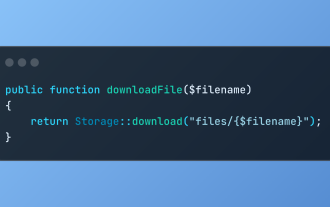 Discover File Downloads in Laravel with Storage::download
Mar 06, 2025 am 02:22 AM
Discover File Downloads in Laravel with Storage::download
Mar 06, 2025 am 02:22 AM
The Storage::download method of the Laravel framework provides a concise API for safely handling file downloads while managing abstractions of file storage. Here is an example of using Storage::download() in the example controller:
 Explain the concept of late static binding in PHP.
Mar 21, 2025 pm 01:33 PM
Explain the concept of late static binding in PHP.
Mar 21, 2025 pm 01:33 PM
Article discusses late static binding (LSB) in PHP, introduced in PHP 5.3, allowing runtime resolution of static method calls for more flexible inheritance.Main issue: LSB vs. traditional polymorphism; LSB's practical applications and potential perfo
 PHP Logging: Best Practices for PHP Log Analysis
Mar 10, 2025 pm 02:32 PM
PHP Logging: Best Practices for PHP Log Analysis
Mar 10, 2025 pm 02:32 PM
PHP logging is essential for monitoring and debugging web applications, as well as capturing critical events, errors, and runtime behavior. It provides valuable insights into system performance, helps identify issues, and supports faster troubleshoot
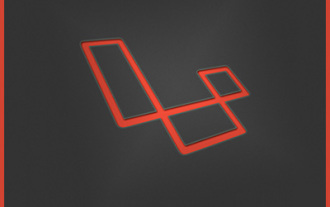 How to Register and Use Laravel Service Providers
Mar 07, 2025 am 01:18 AM
How to Register and Use Laravel Service Providers
Mar 07, 2025 am 01:18 AM
Laravel's service container and service providers are fundamental to its architecture. This article explores service containers, details service provider creation, registration, and demonstrates practical usage with examples. We'll begin with an ove






